
Lesley Fowler
0
1459
32
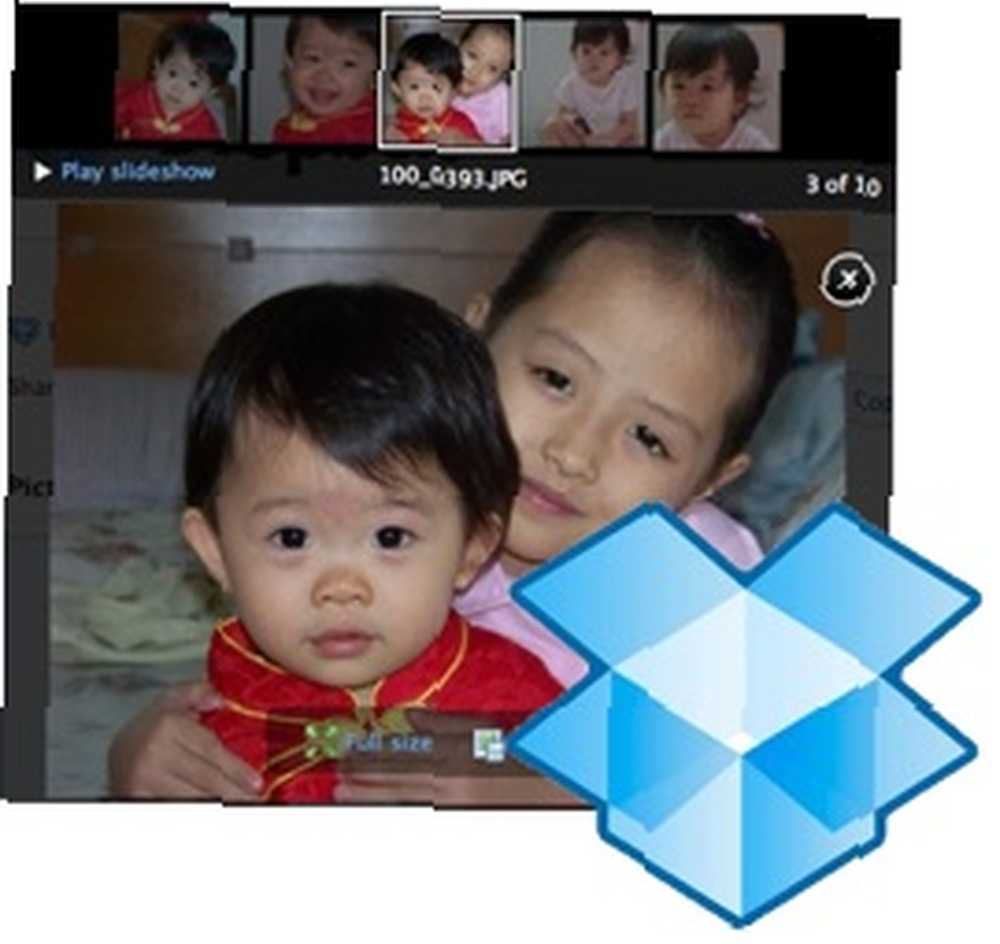 Один из лучших способов использовать “пыльный” Куча цифровых изображений на вашем жестком диске предназначена для того, чтобы поделиться ими с друзьями и семьей. Есть много способов добиться этого, например, отправить их по электронной почте, загрузить их на Facebook и / или Flickr, или создать фотогалерею. Создать крутой сайт фотогалереи из Wordpress. Создать крутой сайт фотогалереи из Wordpress, используя WordPress для отображения. изображения.
Один из лучших способов использовать “пыльный” Куча цифровых изображений на вашем жестком диске предназначена для того, чтобы поделиться ими с друзьями и семьей. Есть много способов добиться этого, например, отправить их по электронной почте, загрузить их на Facebook и / или Flickr, или создать фотогалерею. Создать крутой сайт фотогалереи из Wordpress. Создать крутой сайт фотогалереи из Wordpress, используя WordPress для отображения. изображения.
Все вышеперечисленные варианты довольно просты в настройке и требуют небольшого количества времени для завершения. Но нет ничего плохого в том, чтобы иметь больше вариантов. Я случайно нашел один быстрый и простой способ обмена изображениями, когда я делал свой «Как использовать Dropbox как бесплатное неблокируемое хранилище изображений для вашего блога» Как использовать Dropbox как бесплатное неблокируемое хранилище изображений для вашего блога Как использовать Dropbox как бесплатное неблокируемое хранилище изображений для Ваша статья в блоге, и я хотел бы поделиться с вами своими выводами.
Dropbox Фотогалереи?
Если есть одно приложение, которое никогда не перестанет удивлять меня своим неиспользованным потенциалом вариаций использования, это будет Dropbox. Кажется, что каждый раз, когда я немного изменяю свою точку зрения, я нахожу другие способы использовать ее.
На этот раз я узнал, как настроить и делиться быстрыми и простыми фотогалереями с помощью Dropbox. Эта функция не совсем скрыта, но она смешана между прочим, так что я ее не заметил. Вот как вы можете создавать свои собственные фотогалереи.
- Откройте папку Dropbox на своем компьютере и перейдите к “Фото” папка.
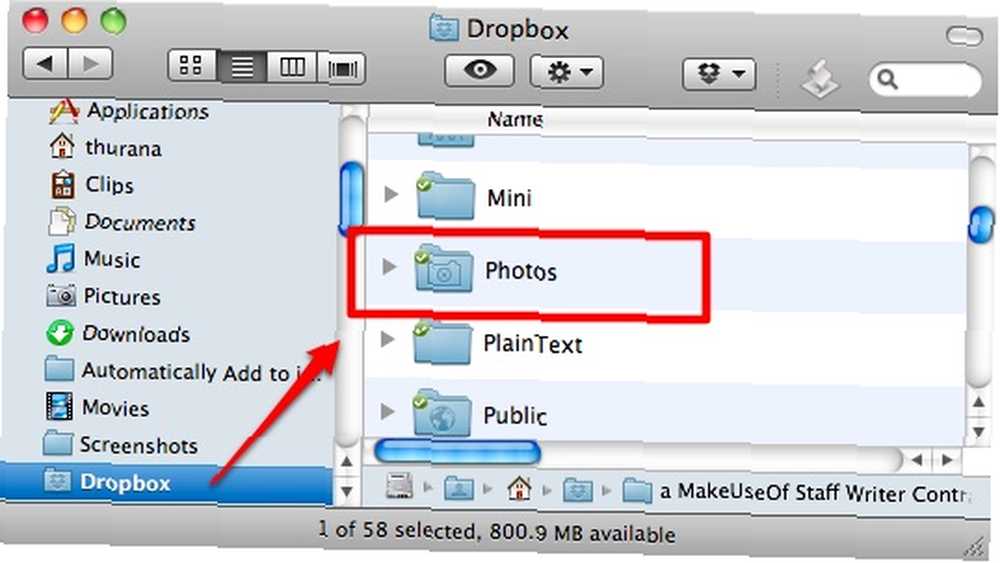
- Создайте одну или несколько папок внутри Фото папка. Каждая из этих папок станет одной фотогалереей / альбомом. Затем поместите и разместите ваши фотографии в этих папках и дождитесь окончания процесса загрузки.
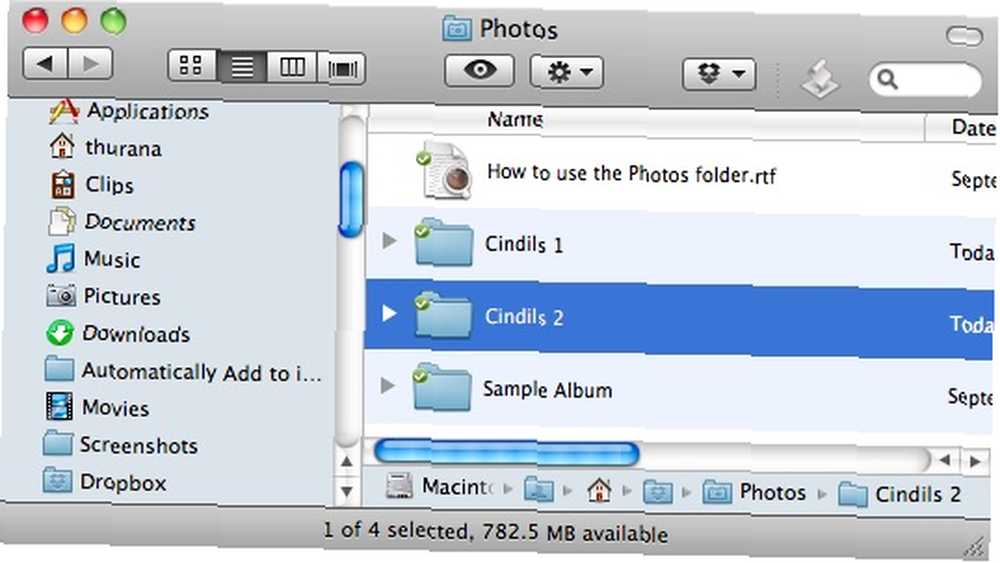
Вот и все, вы только что создали несколько фотогалерей. Поздравляю.
Наслаждаясь и разделяя галереи
Кажется, трудно поверить, что создание фотогалереи так просто. Поэтому вполне естественно, если большинство пользователей задаются вопросом о качестве результата. Почему бы нам не взглянуть тогда?
- Зайдите на сайт Dropbox под своей учетной записью - или используйте правый клик “Запустить сайт Dropbox” меню значка в виде быстрого ярлыка.
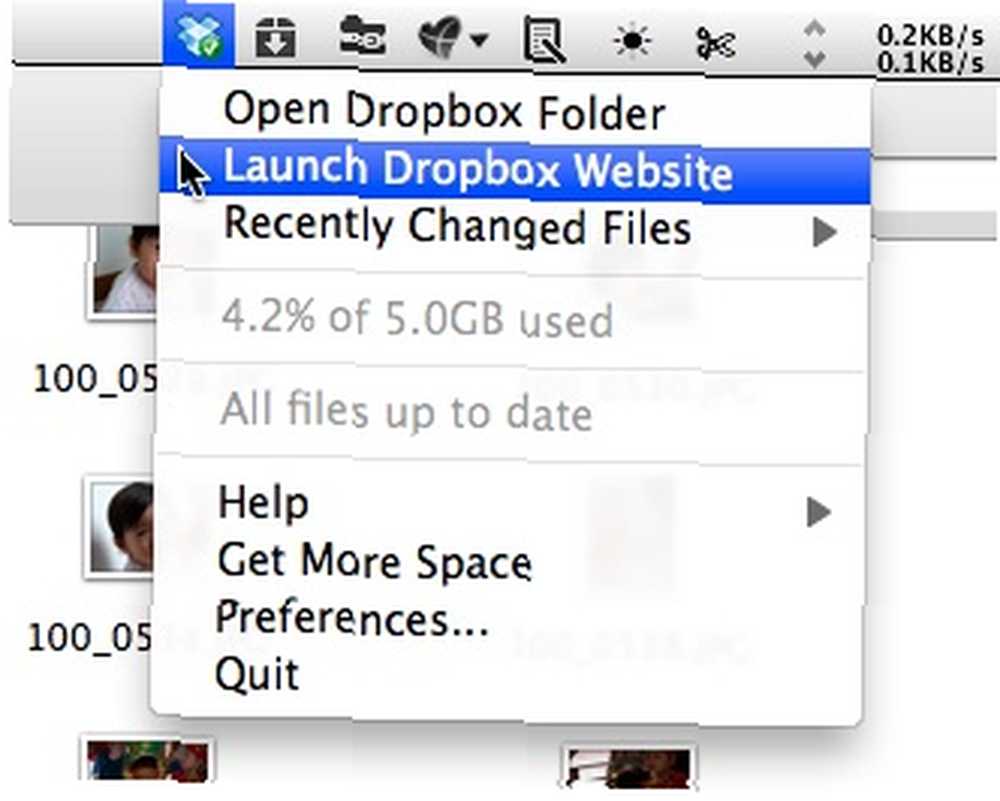
- Перейти к “/фото” папку, нажав на эту ссылку или выбрав “Фотографии - Галерея” из выпадающего меню.

- Вы увидите все ваши фотографии, сгруппированные по альбомам / галереям. Эти альбомы - папки внутри вашего Dropbox “Фото” папка. Нажмите один из фотоальбомов для просмотра содержимого.
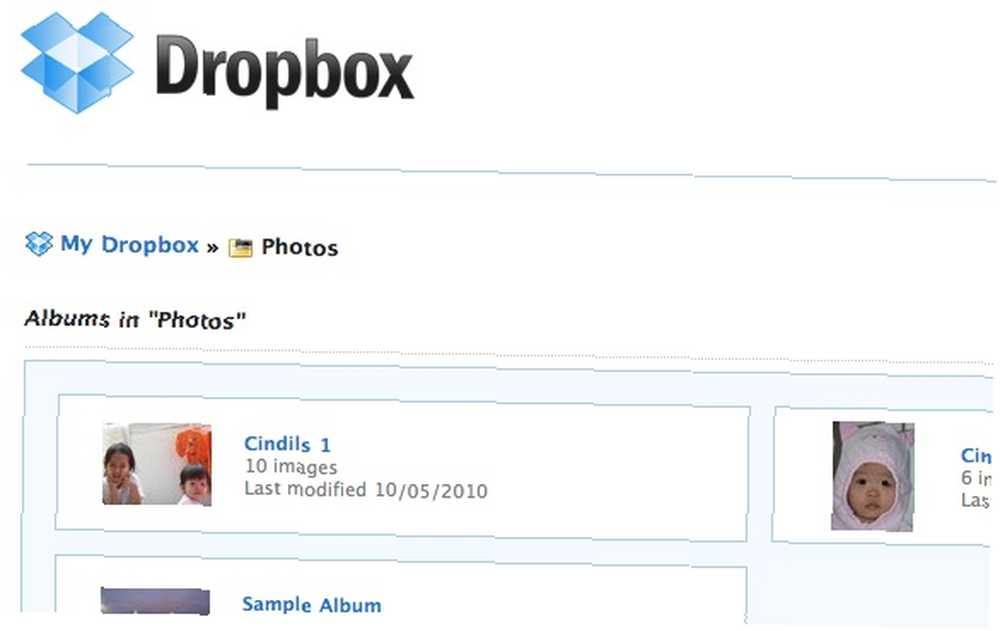
- Помимо фотографий, альбом / галерея также предоставит вам ссылку для обмена. Вы можете скопировать “Поделитесь этой галереей с друзьями” ссылку, вставьте его в электронное письмо (например) и отправьте его своим друзьям и семье, чтобы поделиться.
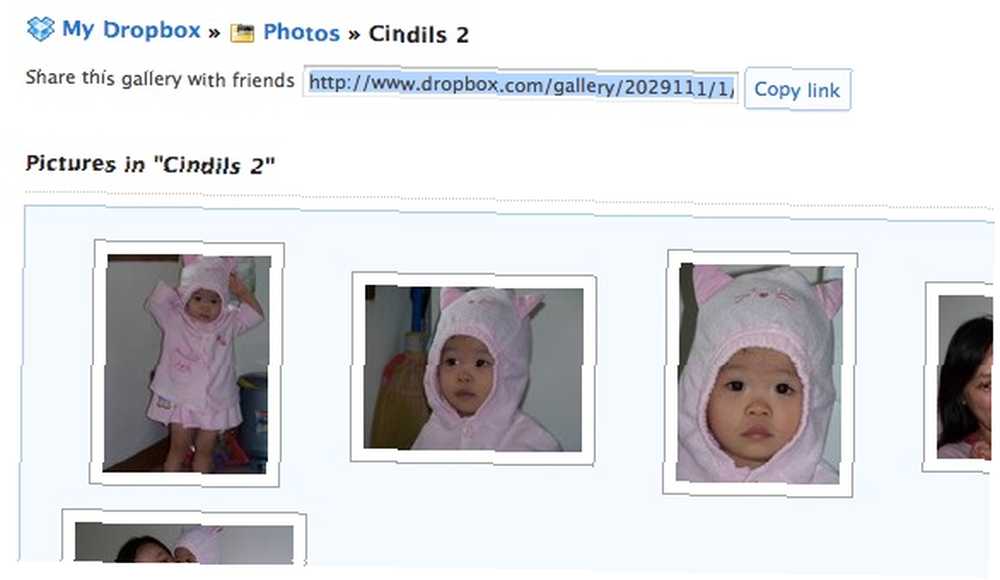
Нажав на одну отдельную картинку, вы откроете ее в “Lightbox стиль” дисплей - где все затемнено, за исключением изображений, на которых вы фокусируете. В верхней правой части страницы есть ссылка для воспроизведения всех фотографий из этого альбома в виде слайд-шоу..
Размер основного изображения всегда будет соответствовать размеру окна браузера. Если вы просматриваете галерею с помощью небольшого компьютера, изображения также будут небольшими. Вот почему есть возможность просматривать изображения в полном размере и сохранять изображения на жестком диске компьютера..
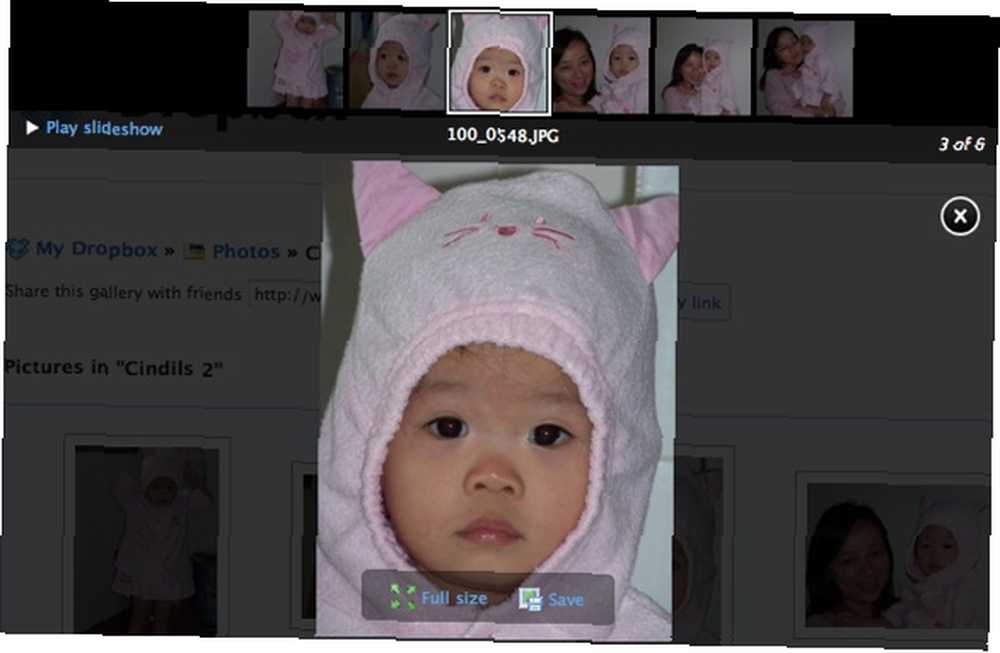
Если вы хотите закрыть альбом и перейти к следующему, нажмите “Икс” кнопка в правом верхнем углу дисплея.
Еще один трюк
Другое альтернативное использование этих галерей - помимо отправки по электронной почте своим друзьям ссылок на обмен, заключается в их использовании в качестве ссылок для перенаправления изображений в вашем блоге..
Загрузите одну из фотографий в фотоальбом, которую вы хотите использовать в своем сообщении, и используйте “поделиться галереей” ссылка в “URL ссылки” поле вместо URL файла изображения.
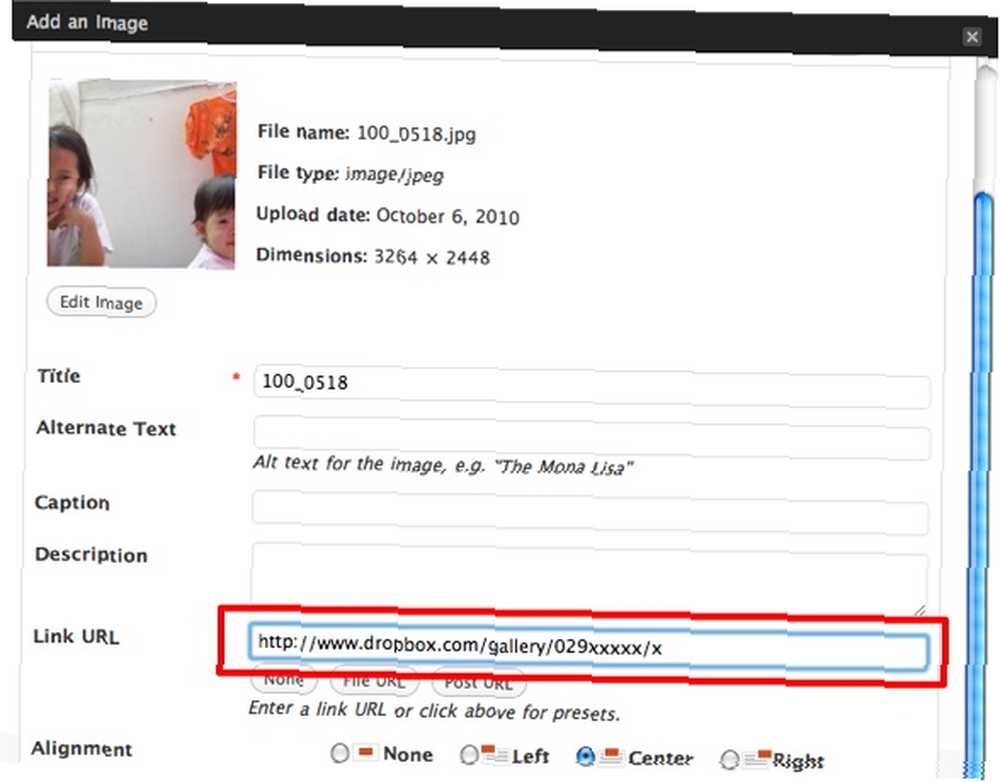
Теперь каждый раз, когда один из ваших читателей блога нажимает на изображение, он / она попадает в общую галерею Dropbox. Это отличный способ показать серию изображений в вашем блоге, сохраняя при этом память и трафик. Просто убедитесь, что галерея открыта в другой вкладке / окне.
Для чего-то, что вы можете создать буквально за считанные секунды, эти фотогалереи Dropbox намного лучше, чем приличные. Это идеально подходит для тех, кто хочет быстро поделиться своими коллекциями фотографий, но не хочет иметь дело с созданием “обычный” галерея. Кроме того, изображения и альбомы можно легко удалить в любое время, просто удалив папки внутри Dropbox вашего компьютера. “Фото” папка.
Вы пытались использовать функцию фотогалереи Dropbox раньше? Что ты думаешь об этом? Знаете ли вы о других подобных альтернативах? Пожалуйста, поделитесь, используя комментарии ниже.











